
Урок: настройки флешки.
Широко распространенное в современной русской речи слово "флешка" означает запоминающий модуль, портативный внешний носитель информации подключаемый к ПК или другому вычислительному устройству по USB-интерфейсу. Накопителем данных во флешке являются микросхемы флеш-памяти. Название: "flash" - вспышка, технология изменения и регистрации электрического заряда в полупроводниковой структуре получила потому, что процесс стирания содержимого памяти напомнил инженерам-разработчикам фотовспышку. Сегодня флеш-накопитель - наиболее популярный носитель данных.
В этом уроке рассмотрим некоторые свойства флешки и приемы работы с ней.
Во-первых, необходимо знать, что рабочие ресурсы флешки ограничены. Микросхемы памяти большинства устройств выдерживают около пяти тысяч циклов записи-стирания. А USB-коннекторы исчерпают предел надежности соединения после 1500 подключений.
Если при использовании флешки на компьютере в нее не производились записи, то есть не копировались никакие файлы, извлекать ее можно свободно без использования
функции "Безопасное извлечение устройств и дисков" -
 .
.
Современные флешки обладают значительными объемами памяти: 8, 16, 32 или 64 гигабайта. Однако, чтобы записывать на такие флешки файлы весом в 4 гигабайта и более придется их переформатировать. Выделив флешку в папке "Мой компьютер" правой кнопкой мышки откроем контекстное меню и выберем команду "Форматировать...":

Изменим файловую систему FAT32 установленную на флешке по умолчанию на систему NTFS и нажмем кнопку "Начать". Не забываем о том, что форматирование уничтожит все данные на носителе. Поэтому предварительно скопируем и сохраним нужные файлы.
После переформатирования в систему NTFS на флешку можно будет записывать файлы объемом более 4 Гб.
Когда к компьютеру подключено несколько съемных дисков, не так быстро можно отыскать среди них нужный USB-накопитель. Сделать свою флешку узнаваемой можно установив на нее оригинальный значок.
Для этого откроем стандартное приложение "Блокнот" и пропишем в нем текст из двух строк показанный на следующем скриншоте. Затем сохраним файл на флешке. В блокноте с кнопки "Файл" командой "Сохранить как..." откроем проводник. В строке "Тип файла" заменим текстовый формат на все типы файлов. Назначим файлу имя autorun.inf и нажмем кнопку "Сохранить":
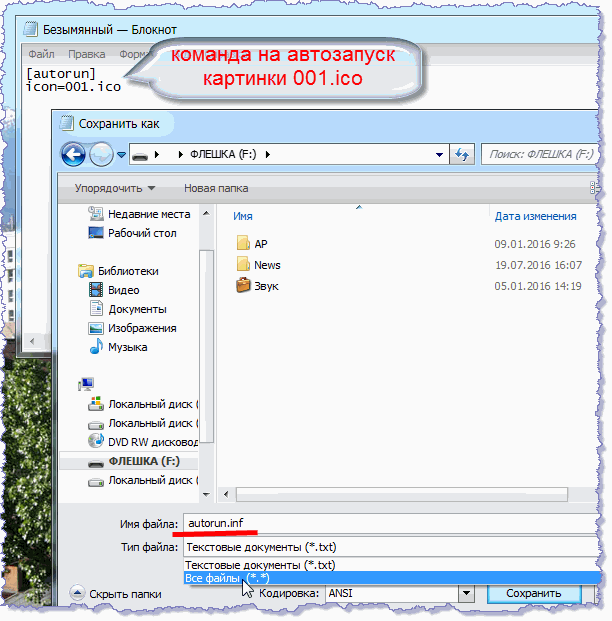
Таким образом мы создали файл для автоматического запуска изображения 001.ico и поместили его в корневой каталог флешки. Теперь подготовим картинку.
Красивые готовые флеш-иконки в формате ICO несложно найти и скачать на бескрайних просторах рунета.
Для своей флешки я взял фото в формате JPG, урезал его до размеров 64х64 пиксела и сконвертировал в формат ICO с помощью сервиса goo.gl/bCPpXu. Готовый файл значка переименовал в 001.ico и, также, положил его в корневой каталог флешки:
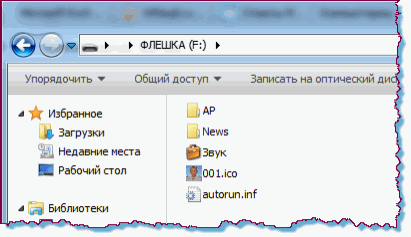
После этого безопасно извлекаем флешку. Снова подключив ее к ПК, в папке "Мой компьютер" наблюдаем носитель с автозапускаемой уникальной иконкой:
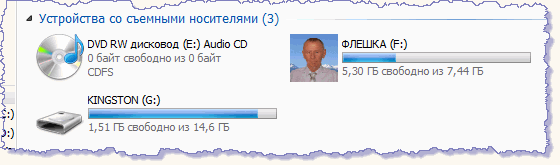
Файлы аutorun.inf применяются в операционных системах Microsoft Windows для автоматического запуска или инсталляции приложений с носителей информации. Этот файл находится в корневом каталоге файловой системы приложения. Содержимое файла составляют записи состоящие из структурных элементов — блоков. Наименование блока заключается в квадратные скобки. Описание блока состоит из пары: параметр - значение. Параметр icon служит для назначения устройству файла иконки. А значением параметра является файл значка - 001.ico.
Файл аutorun.inf срабатывает как только диск вставлен в ПК. Вредоносные программы используют файл автозапуска для выполнения себя на компьютере. Поэтому функцию автозапуска в системе нужно отключить. Как выключить автозапуск в Windows XP и в Windows 7 подробно читаем на странице: автозапуск устройств.
Если на флешку с автозапускаемой иконкой запишется вирус, он заменит файл аutorun.inf на свой и значок накопителя не будет отображаться. Таким образом иконка является своеобразным индикатором указывающим на нежелательное внедрение.
В этом случае необходимо просканировать носитель анивирусом и удалить вредоносные файлы. Подробнее об антивирусных программах читаем на странице: антивирусник аваст.
Однако, не всегда антивирус может обнаружить зараженные объекты. Эффективное решение - форматирование, которое уничтожит все данные на носителе.
Как известно, изначально, идея размещения файлов на удаленном сервере - облачном хранилище информации родилась как альтернатива съемным накопителям. Облачное хранение с его несомненными достоинствами синхронизации и повсеместного доступа к файлам через интернет, казалось со временем упразднит переносимые устройства хранения данных. Этого не произошло и флешка у многих пользователей по-прежнему остается наиболее оптимальным средством аккумулирования, резервного копирования и переноса файлов.
